Hướng dẫn xóa bản sao lưu iPhone từ iTunes trên Windows 10
Nội dung bài viết
Khi kết nối iPhone với máy tính qua iTunes, phần mềm tự động sao lưu dữ liệu để phòng trường hợp cần khôi phục. Tuy nhiên, iTunes không ghi đè bản sao lưu cũ mà tạo ra nhiều bản sao lưu riêng biệt, dẫn đến việc lưu trữ không hiệu quả và tốn dung lượng. Để giải quyết vấn đề này, hãy xóa các bản sao lưu cũ và chỉ giữ lại bản mới nhất. Bài viết này sẽ hướng dẫn bạn cách thực hiện điều đó trên Windows 10.

1. Xóa bản sao lưu iPhone trực tiếp trên iTunes
Bước 1: Mở ứng dụng iTunes, chọn Edit -> Preferences… (Ctrl + ,).
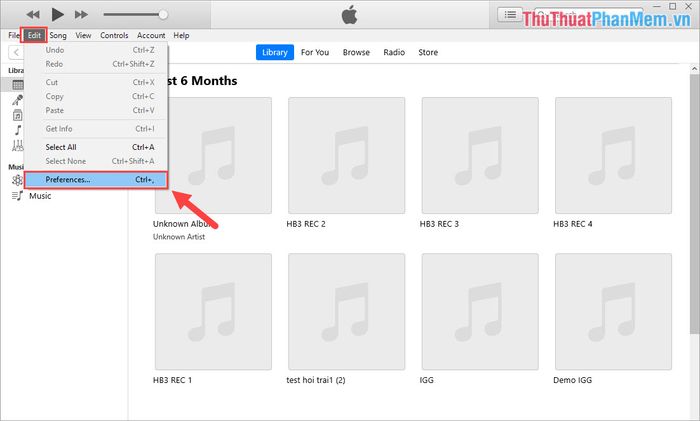
Bước 2: Tiếp theo, chọn thẻ Devices để xem danh sách các bản sao lưu (backup) hiện có trên máy tính của bạn.
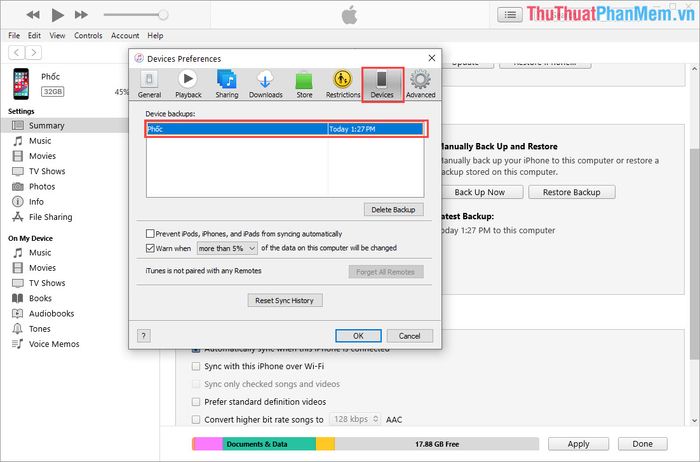
Bước 3: Chọn bản sao lưu muốn xóa và nhấn Delete Backup. Hệ thống sẽ hiển thị hộp thoại xác nhận, bạn chọn Delete để xóa hoặc No để hủy thao tác.
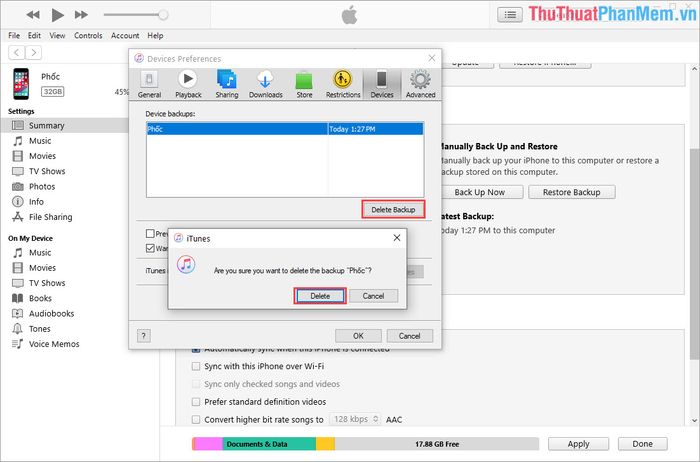
2. Xóa bản sao lưu iPhone thông qua thư mục lưu trữ
Việc xóa bản sao lưu iPhone thông qua thư mục lưu trữ có thể gây nhầm lẫn do các bản sao lưu không được hiển thị tên cụ thể. Do đó, phương pháp này chỉ nên áp dụng khi bạn muốn xóa toàn bộ bản sao lưu hoặc khi chỉ có một bản sao lưu duy nhất.
Bước 1: Đầu tiên, hãy mở This PC và lần lượt truy cập vào các thư mục theo thứ tự sau:
| C:\Users\<username>\AppData\Roaming\Apple Computer\MobileSync\Backup |
Lưu ý: <username> là tên người dùng của tài khoản máy tính bạn đang sử dụng.
Tại thư mục Backup, bạn sẽ thấy các bản sao lưu iPhone được lưu trữ từ iTunes.
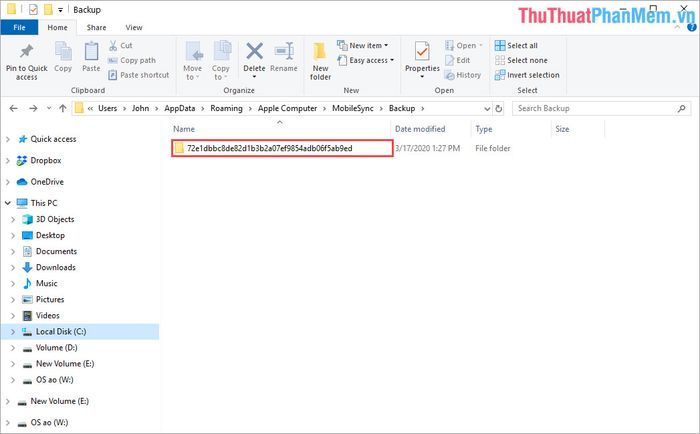
Việc cần làm bây giờ là nhấp chuột phải vào bản sao lưu và chọn Delete để xóa chúng đi.
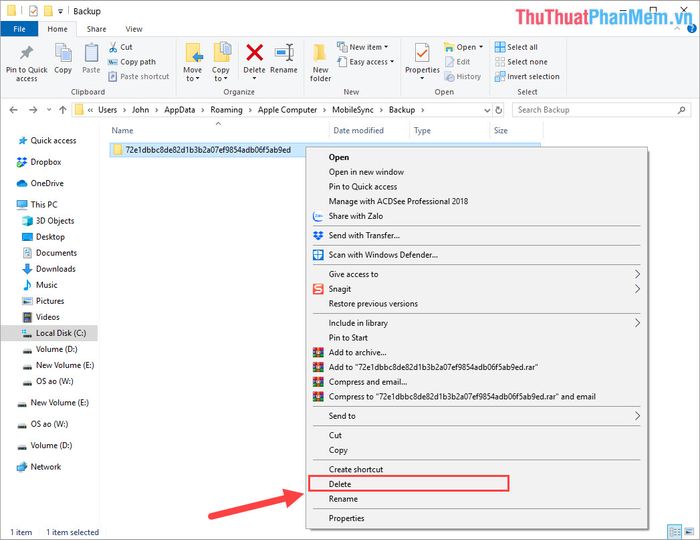
Trong bài viết này, Tripi đã chia sẻ cách xóa bản sao lưu iPhone trên iTunes một cách nhanh chóng và hiệu quả. Chúc các bạn thực hiện thành công và quản lý dữ liệu một cách tối ưu nhất!
Có thể bạn quan tâm

Top 6 Studio Chụp Ảnh Bầu Đẹp và Chất Lượng Tại Vĩnh Phúc

13 bác sĩ da liễu uy tín và tài năng nhất tại TP.HCM

Đèn đốt nến thơm là một thiết bị tinh tế giúp lan tỏa hương thơm dễ chịu trong không gian mà không cần sử dụng lửa. Vậy đèn đốt nến thơm là gì và những lợi ích tuyệt vời mà nó mang lại là gì? Hãy cùng khám phá nhé!

Top 4 địa chỉ đào tạo nghề nối mi uy tín và chất lượng nhất quận 2, TP. HCM
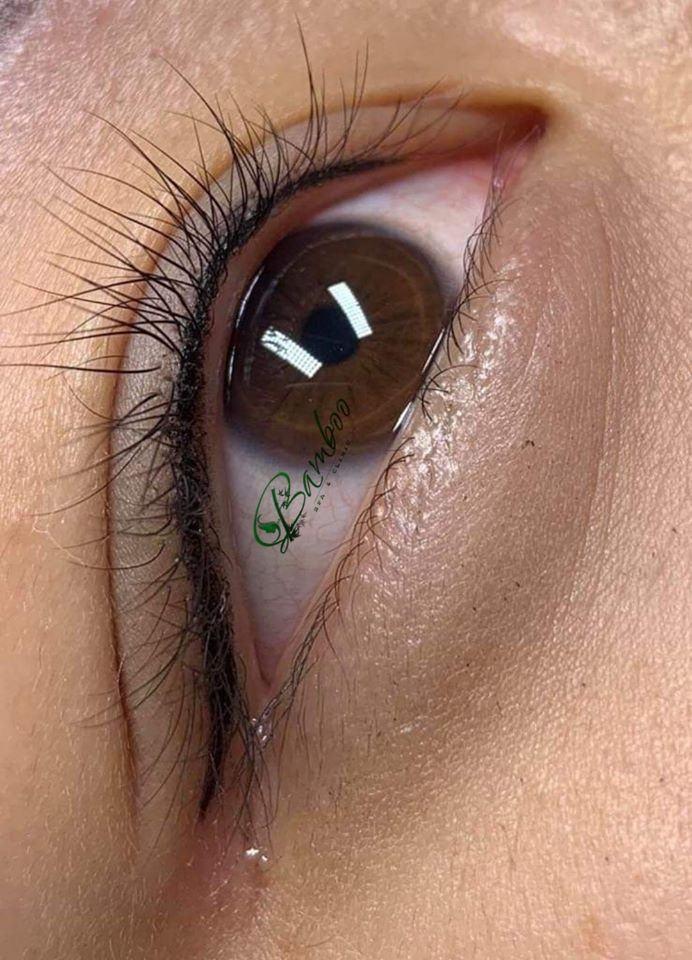
Top 7 Địa chỉ xăm mí mắt đẹp và chất lượng tại TP. Buôn Ma Thuột, Đắk Lắk


